Criar plug-ins de API com uma nova API para Microsoft 365 Copilot
Importante
Os plug-ins de API só são suportados como ações dentro de agentes declarativos. Não estão ativados no Microsoft 365 Copilot.
Os plug-ins de API ligam uma API REST ao Microsoft 365 Copilot. Pode utilizar o Toolkit do Teams para gerar rapidamente um plug-in e uma API REST correspondente que pode utilizar como ponto de partida para o desenvolvimento do plug-in.
- Requisitos especificados em Requisitos para opções de extensibilidade do Copilot
- Visual Studio Code com o Teams Toolkit versão 5.9 ou posterior
- Node.js 18.x ou 20.x
Criar o plug-in e a API
Abra o Visual Studio Code. Se o Teams Toolkit ainda não estiver instalado, consulte Instalar o Teams Toolkit para obter instruções de instalação.
Selecione o ícone Do Teams Toolkit na Barra de Atividade do lado esquerdo.
Selecione Criar uma Nova Aplicação no painel de tarefas do Teams Toolkit.
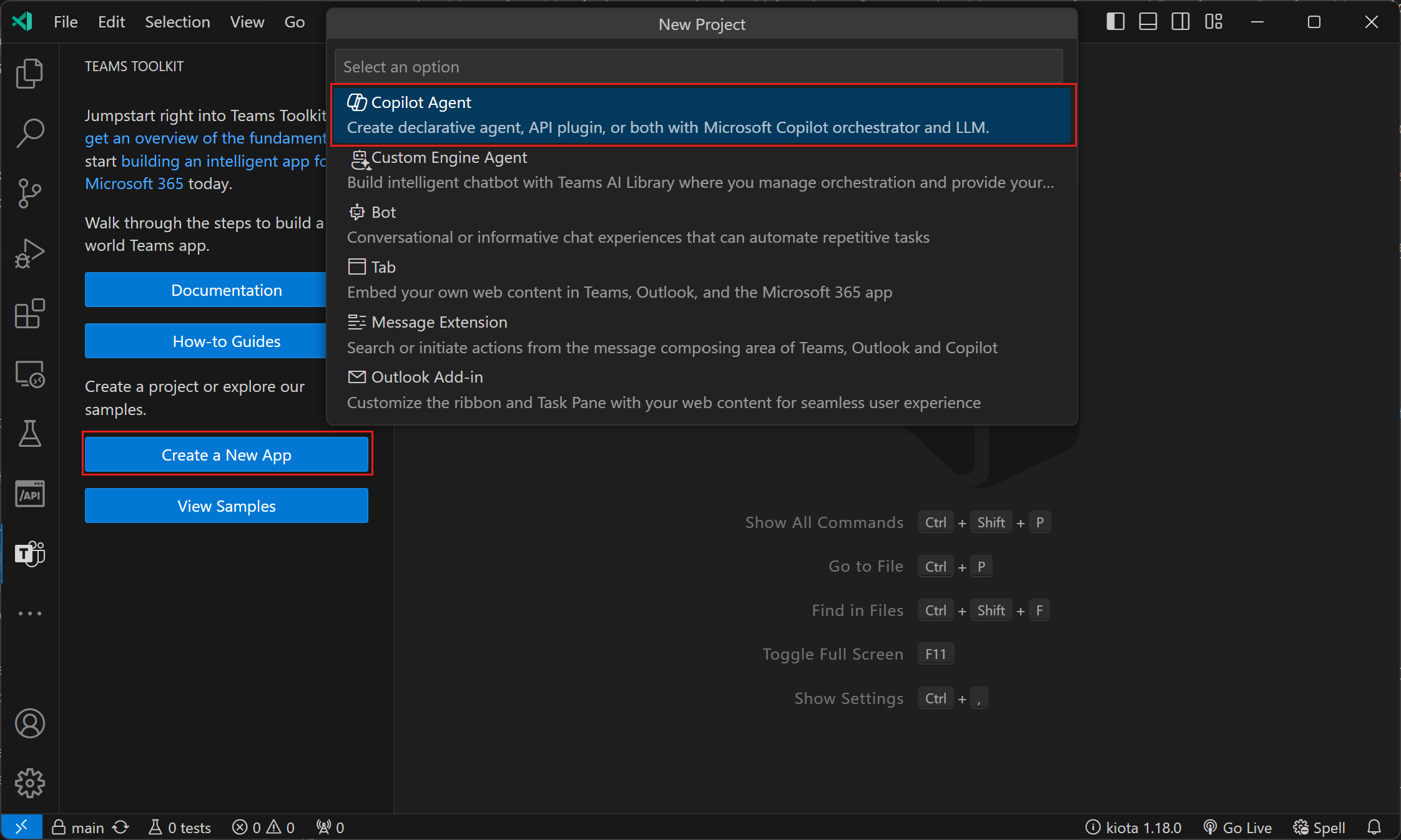
Selecione Agente e, em seguida, selecione Agente Declarativo.
Selecione Adicionar plug-in e, em seguida, selecione Iniciar com uma nova API.
Selecione OAuth para o Tipo de Autenticação.
Selecione a sua linguagem de programação preferida: JavaScript ou TypeScript. Este guia assume TypeScript.
Escolha uma localização para o projeto de plug-in da API.
Introduza
Repairs Agentcomo um nome para o projeto de plug-in.
Depois de concluir estes passos, o Teams Toolkit gera os ficheiros necessários para o plug-in e abre uma nova janela de Visual Studio Code com o projeto de plug-in carregado. Para obter detalhes sobre o projeto, veja o ficheiro README.md no diretório de raiz do projeto gerado.
Executar o plug-in
Na janela Visual Studio Code com o projeto de plug-in carregado, selecione o ícone Do Teams Toolkit na Barra de Atividade do lado esquerdo.
No painel Contas , selecione Iniciar sessão no Microsoft 365. (Se já tiver sessão iniciada, avance para o passo seguinte).
Confirme que o Carregamento de Aplicações Personalizadas Ativado e o Acesso Copilot Ativado são apresentados na sua conta do Microsoft 365. Caso contrário, marcar junto do administrador da sua organização. Veja Requisitos para opções de extensibilidade do Copilot para obter detalhes.
Selecione o ícone Executar e Depurar na Barra de Atividade do lado esquerdo.
Selecione Depurar no Copilot (Edge) ou Depurar no Copilot (Chrome) e, em seguida, prima F5 para iniciar a depuração.
O Teams Toolkit cria o projeto, cria o pacote de plug-in e faz sideloads para a sua conta de utilizador. Quando terminar, é aberta uma nova janela do browser para a aplicação Microsoft Teams.
Testar o plug-in
No Microsoft Teams no seu browser, selecione Copilot.
Selecione Reparar AgenteLocal na lista Agentes no lado direito. Se a lista não estiver disponível, selecione o ícone Conversas copiais e muito mais no canto superior direito.
Envie uma mensagem para o Copilot sobre as reparações. Por exemplo, experimente
Which repairs are assigned to Karin?.
Neste momento, o plug-in está a ser executado localmente no seu computador de desenvolvimento sem autenticação. Para adicionar autenticação, implemente a solução no Azure.
Implementar no Azure e ativar a autenticação
Selecione o ícone Do Teams Toolkit na Barra de Atividade do lado esquerdo.
No painel Ciclo de Vida , selecione Aprovisionar.
Quando lhe for pedido o nome de um grupo de recursos, aceite a predefinição ou altere-o conforme pretendido e prima Enter.
Selecione uma localização para o grupo de recursos.
Reveja a mensagem na caixa de diálogo. Se tudo estiver correto, selecione Aprovisionar para continuar.
Aguarde pela conclusão dos passos de aprovisionamento e, em seguida, selecione Implementar no painel Ciclo de Vida .
Depois de concluir estes passos, o plug-in é implementado como uma Função do Azure com autenticação.
Testar o plug-in com autenticação
No Microsoft Teams no seu browser, selecione Copilot.
Selecione Reparações Agentdev na lista Agentes no lado direito.
Envie uma mensagem para o Copilot sobre as reparações. Por exemplo, experimente
Which repairs are assigned to Issac?.